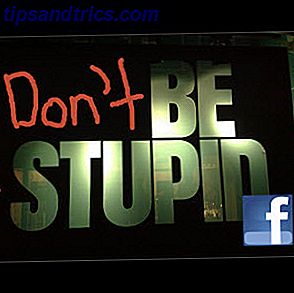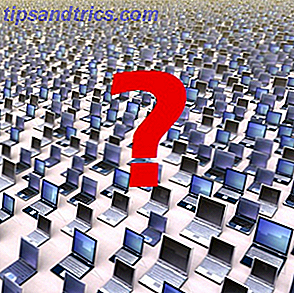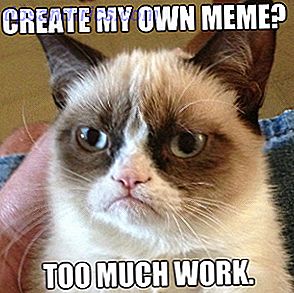Het installeren van software op Windows is eenvoudig, toch? Dat moet je gewoon doen
- Zoek naar het programma dat u wilt downloaden
- Download een installatieprogramma
- Voer dat installatieprogramma uit
- Klik meerdere keren op "Volgende", en dat allemaal
- Zorg ervoor dat ongewenste werkbalken en andere onzin uitgeschakeld zijn.
Niet moeilijk, maar vervelend - en enigszins tijdrovend.
Stel je nu voor dat je software zou kunnen installeren door gewoon drie woorden te typen en op "Enter" te drukken. Niet wachten tot de download is voltooid, niet op "Volgende" klikken en geen werkbalken - vertel uw computer om iets te installeren en dat zal het ook zijn.
Een pakketbeheerder komt naar Windows 10 Windows krijgt een pakketbeheer - Download software centraal via OneGet Windows krijgt een pakketbeheer - Download software centraal via OneGet Microsoft voegt nog een andere Linux-functie toe aan Windows. Pakketbeheer kan de productiviteit aanzienlijk verhogen, de beveiliging verhogen en u uiteindelijk veel hoofdpijn besparen. We laten u zien hoe het werkt. Meer lezen via de PowerShell Verhoog uw productiviteit met Windows PowerShell-scripts Verhoog uw productiviteit met Windows PowerShell Scripts Wat als u de productiviteit van Linux naar Windows zou kunnen brengen? De meeste Linux-distro's worden geleverd met de krachtige Bash-shell. PowerShell is een even krachtige terminal voor Windows. Lees verder . Bekijk ondertussen Chocolatey. Dit gratis programma is een pakketbeheerder voor Windows. Iedereen die bekend is met Linux herkent het concept, maar Windows-gebruikers hoeven alleen te weten dat Chocolatey een praktische manier is om dingen te installeren: één opdracht van u en software wordt automatisch gedownload en geïnstalleerd.
We hebben u opdrachten getoond die elke Windows-gebruiker moet kennen 15 CMD-opdrachten Elke Windows-gebruiker moet 15 CMD-opdrachten kennen Elke Windows-gebruiker moet het weten De opdrachtprompt is een verouderde, maar krachtige Windows-tool. We laten u de handigste opdrachten zien die elke Windows-gebruiker moet weten. Lees verder ; Chocolatey voegt een extra superkracht toe aan je opdrachtprompt. Hier is hoe het te gebruiken.
De Popup-vrije manier om software te installeren
Stel dat u Chrome op uw nieuwe Windows-computer wilt installeren. Met Chocolatey hoeft u alleen maar een beheerdersopdrachtprompt te openen. Een beginnershandleiding voor de Windows-opdrachtregel Een beginnershandleiding voor de Windows-opdrachtregel Met de opdrachtregel kunt u rechtstreeks communiceren met uw computer en hem opdracht geven om verschillende taken uit te voeren. Lees meer en typ vervolgens een eenvoudige opdracht:
choco install GoogleChrome
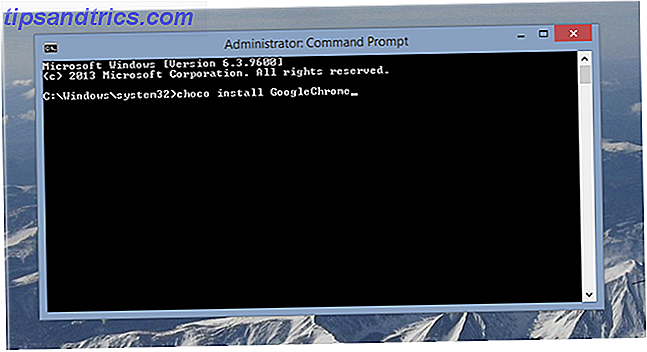
Druk op "Enter" en Chocolatey doet zijn ding, downloadt Chrome en voert het installatieproces op de achtergrond uit. U kunt dan aan iets anders gaan werken of helemaal van uw computer weglopen, maar u hoeft niets anders te doen om de installatie te voltooien.
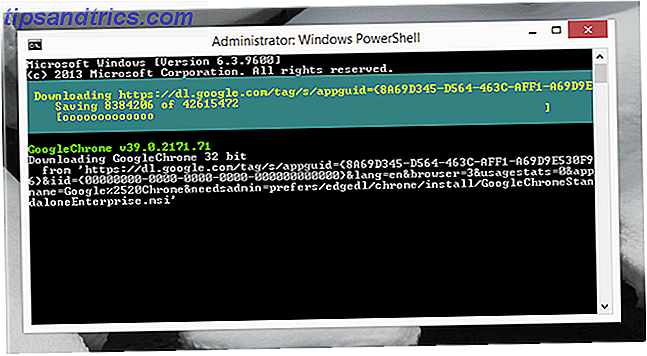
Dat is het echt. Wanneer de installatie is voltooid, ziet u dat Chrome is geïnstalleerd en klaar voor gebruik is - ga je gang en gebruik je het!
Pakketten zoeken om te installeren
U vraagt misschien: dat commando was vrij eenvoudig, maar hoe moet ik weten wat ik moet typen? Laten we dit opsplitsen.
choco install GoogleChrome
Het eerste woord, "choco", is de naam van Chocolatey. Het tweede woord, "installeren", is wat u wilt dat Chocolatey doet. En het derde woord, "GoogleChrome", is de naam van het pakket dat u wilt installeren. Deze naam moet nauwkeurig zijn, anders werkt de installatie niet.
Hoe wist ik de juiste naam? Ik heb een zoekopdracht uitgevoerd naar 'Chrome'. Hier is hoe te om dat te doen:
choco search Chrome
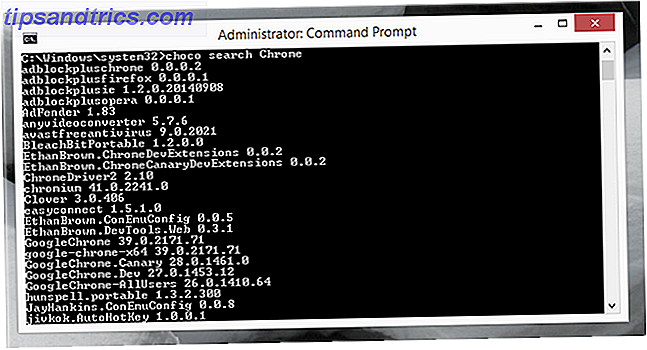
Doe dit en je ziet een lijst van elk Chocolatey-pakket dat het woord 'Chrome' vermeldt. In dit geval zijn er nogal wat, maar ik vond het pakket dat ik zocht.
Als u de commandoregel liever niet gebruikt om dingen te installeren te vinden, raak dan niet in paniek: u kunt door de Chocolatey-website bladeren voor pakketten.
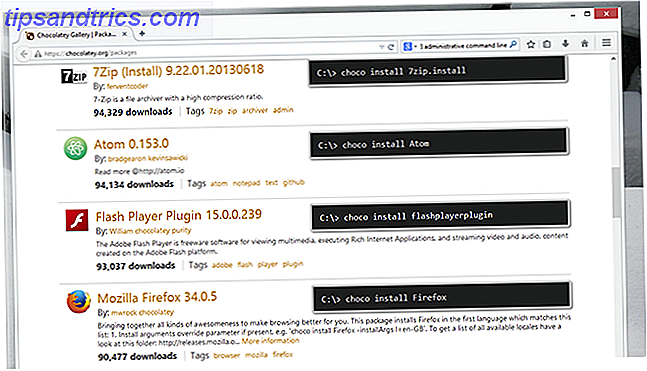
Ga gewoon naar chocolatey.org/packages; je zult complete commando's vinden voor het installeren van de 2000+ programma's aangeboden door Chocolatey.
Updaten en verwijderen van uw software
Chocolatey is niet alleen handig voor het installeren van software - het kan het ook updaten. Je kunt dit op een paar verschillende manieren doen. De eerste: een bepaald pakket bijwerken.
chocolatey update packageName
Eenvoudig, toch? Je kunt dit nog sneller doen door "cup" in te typen in plaats van "chocolatey update".
cup packageName
Het is ook mogelijk om elk onderdeel dat met Chocolatey is geïnstalleerd te updaten met een enkele opdracht:
cup all

Dit is erg handig voor programma's die zichzelf niet automatisch updaten, zoals Calibre, dus houd het in gedachten.
Wilt u iets verwijderen? Het commando om dit te doen is voorspelbaar genoeg:
chocolatey uninstall packageName
U weet nu hoe u software moet installeren, updaten en verwijderen. Er zijn nog een paar commando's; de beste manier om te leren is door de hulp binnen de opdrachtprompt op te roepen:
chocolatey /?
Veel plezier!
Hoe Chocolatey te installeren
Het installeren van Chocolatey is niet moeilijk: u hoeft alleen de opdracht op de Chocolatey-startpagina te kopiëren en uit te voeren in een beheerdersopdrachtprompt. Gebruikers van Windows 7 en eerder kunnen een beheerdersopdrachtprompt vinden in het Startmenu; Windows 8-gebruikers moeten met de rechtermuisknop op de opdrachtprompt klikken in het startscherm en vervolgens op Uitvoeren als beheerder onder aan het scherm.
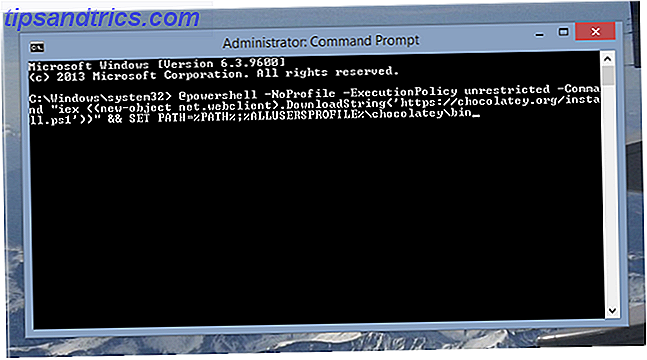
U kunt nu kijken terwijl het script Chocolatey downloadt en het installatieproces start. Het duurt niet lang en als het eenmaal klaar is, kun je beginnen te spelen met je nieuwe superkracht.
Houd er rekening mee dat iedereen pakketten kan toevoegen aan Chocolatey en dat kwaliteitscontrole op dit moment gebeurt op gebruikersniveau. Uit hun FAQ:
Hoe weet ik of ik de communityfeed kan vertrouwen (de pakketten op deze site?) Totdat we pakketmoderatie op zijn plaats hebben, is het antwoord dat u de pakketten hier niet kunt vertrouwen. Als u vertrouwen nodig heeft (bijv. De meeste organisaties vereisen dit), moet u een interne feed hebben met doorgelichte pakketten die interne bronnen gebruiken. U moet altijd beslissen of u de beheerder (s) van het pakket vertrouwt en zelfs dan wilt u misschien het pakket inspecteren voordat u het installeert. U kunt pakketten eenvoudig inspecteren met nuget-pakketverkenner of door te klikken op download op de pakketpagina (en de nupkg vervolgens te behandelen als zip-archief).
Een paar dingen die u moet installeren
Heb je Chocolatey opgezet, maar weet je niet zeker wat je moet installeren? Hier zijn een paar dingen die elke Windows-computer zou moeten hebben, allemaal aangeboden door Chocolatey.
- wget, waarmee je alles kunt downloaden van de opdrachtregel. Mastering Wget & Leren Enkele nette downloadtrucs Mastering Wget & Leren Enkele aardige downloadtrucs Soms is het gewoon niet genoeg om een website lokaal vanuit je browser op te slaan. Soms heb je een beetje meer kracht nodig. Hiervoor is er een nette kleine command line tool bekend als Wget. Wget is ... Lees meer.
- CCleaner, dat uw Windows-systeem kan optimaliseren Uw systeem optimaliseren om optimaal te presteren Met CCleaner Uw systeem optimaliseren om optimaal te presteren met CCleaner De afgelopen twee jaar is CCleaner behoorlijk veranderd qua versienummers ... nu naar versie 3.10 op het moment van dit schrijven. Hoewel het programma visueel gezien niet veel is veranderd (het is ... Lees meer.
- 7Zip, dat gemeenschappelijke archiefformaten kan decomprimeren 7Zip: een gratis programma om ongewone archiefindelingen te unzippen 7Zip: een gratis programma om ongebruikelijke archiefindelingen te unzippen Meer lezen
Ik weet zeker dat sommigen van jullie enkele andere pakketten kunnen aanbevelen in de reacties hieronder!
Chocolatey of Ninite? Laat het ons weten!
In het verleden hebben we Ninite aanbevolen als een geweldige tool voor het installeren van Windows-programma's in bulk. Hoe installeer ik Windows Windows-programma's in bulk Hoe installeer ik Windows-programma's en verwijder ze in bulk Een massa-installatieprogramma of uninstaller kan u enorm veel tijd besparen. Weet je nog de laatste keer dat je een nieuwe computer hebt opgezet? We gaan je leren hoe je deze taken in een flits kunt doen. Lees verder . Het is een geweldige keuze, dus waarom Chocolatey erop wijzen? Omdat beide hulpmiddelen hun waarde hebben.
Om de Chocolatey-wiki over de kwestie te citeren:
Of je nu Chocolatey of Ninite gebruikt, bedenk dat de twee dezelfde vraag anders beantwoorden en dat is goed. Ze kunnen in harmonie met elkaar leven.
Ik ben geneigd het daarmee eens te zijn, maar ik wil weten wat je denkt: gebruik je de opdrachtprompt van Chocolatey om software te installeren, of gebruik je de aanpak van Ninite? Laten we erover praten in de reacties hieronder.
Afbeeldingscredits: chocolade-paaseieren via Shutterstock